Hai scattato una foto in un giorno particolarmente significativo per te e vorresti che vi fosse impressa la data e l’ora dello scatto? Vorresti pubblicare su Instagram una foto con la data in sovrimpressione, per rendere il tuo scatto più originale? Nessun problema: se vuoi, sono qui per fornirti i miei consigli e per aiutarti a riuscire in quest’intento.
Se ti domandi come fare le foto con la data, sarai felice di sapere che si tratta di un’operazione estremamente semplice. Nei prossimi capitoli di questa guida, infatti, ti parlerò di come riuscirci tramite l’utilizzo di app gratuite per Android e iOS, compresa Instagram, e di programmi per computer.
Come dici? Non vedi l’ora di saperne di più e sei impaziente di iniziare? In tal caso, mettiti seduto bello comodo e prendi in mano il tuo smartphone. Segui attentamente le istruzioni che sto per fornirti e mettile in pratica, in modo da riuscire nell’intento che ti sei proposto. Arrivati a questo punto, a me non resta altro che augurarti una buona lettura e un buon divertimento!
Indice
- App per fare foto con data
- Come fare foto con data con Android
- Come fare foto con data con iPhone
- Come fare foto vintage con data
- Come fare foto con data e ora
- Come fare le foto con la data su Instagram
- Programma per fare le foto con la data
App per fare foto con data
Se ti domandi come fare le foto con data con il tuo cellulare, sarai felice di sapere che, per riuscirci, non devi far altro che utilizzare alcune app gratuite per Android e iOS, come quelle di cui ti parlerò nelle prossime righe, le quali permettono di scattare delle foto applicando automaticamente la data e l’ora dello scatto in sovrimpressione.
Come fare foto con data con Android
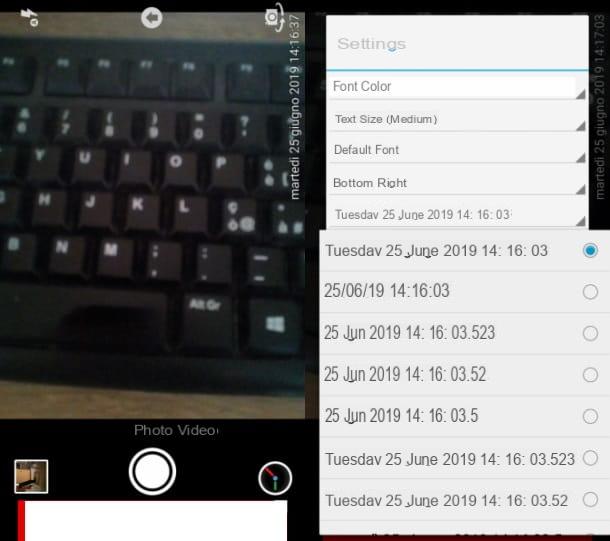
Per fare le foto con data su Android, puoi utilizzare l’app Timestamp camera Free (disponibile anche per iOS), la quale permette di realizzare foto e video applicando automaticamente ad essi la data e l’ora in sovrimpressione. È gratuita, ma è disponibile anche in una versione a pagamento (Timestamp camera Pro) che, al costo di 5,49 €, offre la possibilità sbloccare diverse funzioni aggiuntive dedicate alla personalizzazione del font per imprimere la data e l’ora sugli scatti.
Detto ciò, per scaricare la versione gratuita dell’app sul tuo device, apri la pagina dedicata del Play Store e premi sui pulsanti Installa e Apri.
All’avvio dell’app, scegli se utilizzare la fotocamera frontale o quella posteriore, pigiando sull’icona della macchina fotografica situata nell’angolo in alto a destra. Per attivare il flash, invece, pigia sull’icona del fulmine situata nell’angolo in alto a sinistra.
Quando sei pronto, scatta la foto, pigiando sul pulsante dell’otturatore collocato in basso: la data e l’ora verranno impresse automaticamente all’immagine ottenuta. In seguito, se vuoi modificare il formato della data, fai tap sull’icona con il simbolo dell’orologio situato in basso a destra, dopodiché, nel menu Settings che ti viene mostrato, pigia sul formato predefinito della data, per cambiarlo.
Le foto scattate tramite Timestamp camera Free vengono salvate automaticamente nell’app Galleria di Android (Galleria o Foto).
Come fare foto con data con iPhone
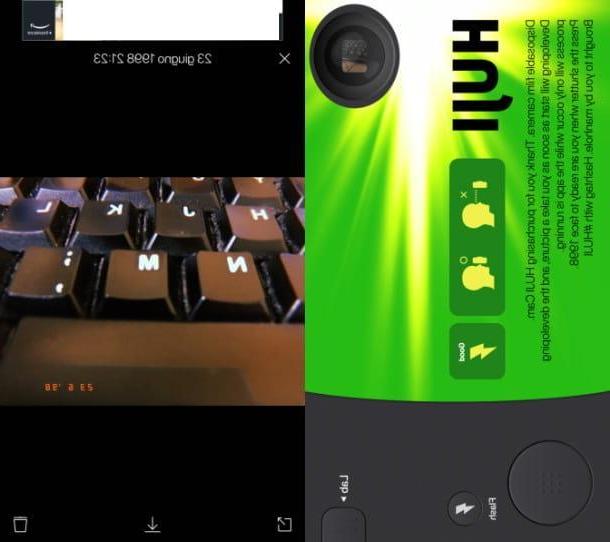
Se possiedi un iPhone, l’app gratuita che ti consiglio di utilizzare per fare le foto con data è HUJI Cam, la quale imprime automaticamente la data e l’ora e aggiunge un filtro vintage agli scatti. Si caratterizza, infatti, per la sua interfaccia dallo stile retrò.
Per scaricare l’applicazione sul tuo iPhone, collegati all’App Store e premi sul pulsante Ottieni. Fatto ciò, sblocca il download e l’installazione della stessa tramite il Face ID, il Touch ID o la password del tuo ID Apple. Al termine dello scaricamento automatico, avvia l’app, pigiando sul pulsante Apri.
Adesso, per scattare una foto, premi sull’icona a forma di obiettivo che si trova in alto a sinistra, per avviare la modalità fotocamera. Dopodiché, scegli se scattare la foto tramite la fotocamera frontale o con quella posteriore, pigiando sull’icona delle frecce. Per attivare il flash, invece, fai tap sull’icona del fulmine. Quando sei pronto per scattare la foto premi sul pulsante dell’otturatore.
Per vedere le foto scattate premi sul pulsante Lab e individua, nel successivo menu che ti viene mostrato, la foto che hai appena scattato. Adesso, per salvarla nell’app Foto dell’iPhone, premi sul pulsante con l’icona della freccia verso il basso e acconsenti alle richieste relative all’accesso alla galleria multimediale predefinita del tuo dispositivo, in modo da portare a termine l’operazione.
Inoltre, se vuoi modificare il formato della data e dell’ora impressa sulla foto, pigia sul pulsante ☰, fai quindi tap sulla voce di menu Data e pigia sulla voce Attuale, se vuoi che la data e l’ora che viene impressa sulla foto corrisponda a quella in cui l’hai scattata.
Ti segnalo, infine, che HUJI Cam è disponibile anche su Android, con un funzionamento simile a quello della versione iOS.
Come fare foto vintage con data

Per fare foto vintage con data, puoi avvalerti delle app di cui ti ho parlato nei capitoli precedenti. Infatti, se stai utilizzando l’app Timestamp camera Free su Android o iOS, puoi avvalerti del suo database di filtri.
Su Android, dopo aver scaricato e avviato l’app seguendo le indicazioni che ti ho fornito nel capitolo precedente del tutorial, fai tap sull’icona dell’orologio che si trova in basso a destra, premi quindi sulla voce Advanced e poi su Show options menu. Imposta, poi, il filtro vintage che più ti piace, tramite il menu Color Effect e il gioco è fatto.
Su iOS, invece, puoi accedere al menu dei filtri pigiando direttamente sull’icona dei tre pallini situata in alto, in modo da selezionare quello che più rispecchia lo stile vintage che desideri applicare allo scatto.
Se, invece, stai utilizzando l’app Huji Cam su Android e iOS, sarai felice di sapere che, come detto nel capitolo dedicato al suo utilizzo, quest’app applica automaticamente un filtro vintage alle foto scattate.
Segui, quindi, le indicazioni che ti ho fornito nel capitolo precedente, se vuoi sapere come utilizzare quest’app, e otterrai una foto con data e aspetto vintage.
Come fare foto con data e ora

Anche per fare foto con data e ora, puoi avvalerti delle app di cui ti ho parlato finora. Infatti, sia l’app Timestamp camera Free che l’app Huji Cam permettono di scattare delle foto nelle quali viene applicata in automatico la data ma anche l’ora dello scatto.
In tal caso, quindi, non devi far altro che seguire le indicazioni che ti ho fornito nei capitoli precedenti di questa guida.
Come fare le foto con la data su Instagram
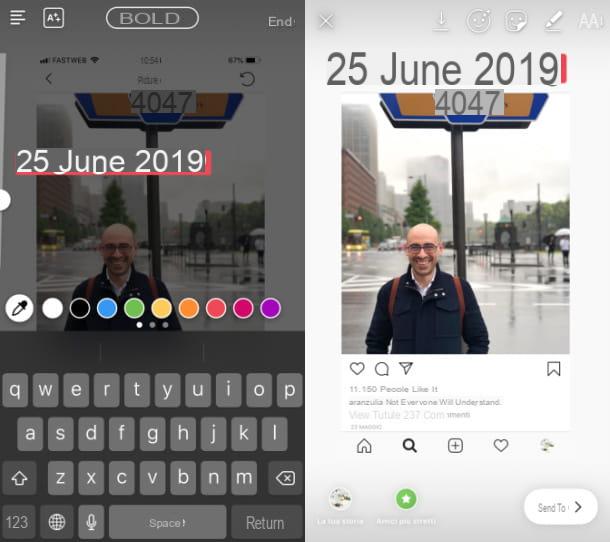
Se ti domandi come fare le foto con la data su Instagram, devi innanzitutto sapere che, quando pubblichi una foto o un video nei post del social network, il contenuto in questione viene datato automaticamente. Infatti, facendo tap su una foto da te pubblicata in questa sezione, troverai la data di pubblicazione proprio sotto la descrizione.
Invece, per quanto riguarda le storie, non vi è una funzionalità nativa che permetta di inserire la data in sovrimpressione nelle foto che pubblichi nelle storie. Quindi, per riuscirci, devi inserirla manualmente, scrivendo sulla foto.
Per procedere, avvia dunque l’app di Instagram sul tuo device, effettua l’accesso al tuo account e fai tap sull’icona della fotocamera, che si trova in alto a sinistra, per avviare lo strumento di creazione delle storie.
Adesso, utilizza gli strumenti delle storie di Instagram, per scattare una foto o per importarla dalla memoria del tuo dispositivo, oltre che per modificarla tramite filtri ed effetti.
Fatto ciò, premi sul pulsante Aa, in modo da aprire la tastiera del tuo dispositivo e digitare la data da imprimere sullo scatto. Al termine delle modifiche, pubblica la storia realizzata, premendo sul pulsante La tua storia.
In alternativa, se hai attivato l’Archivio delle storie, accedi allo stesso: condividendo nelle storie una foto precedentemente scattata, ti verrà mostrata in sovrimpressione la data di pubblicazione.
Fatto ciò, individua, in questa sezione di Instagram, la foto che ti interessa condividere e premi sul pulsante Condividi, dopodiché pubblica la storia, premendo sul pulsante La tua storia.
Programma per fare le foto con la data
Se vuoi avvalerti di programmi per modificare la data delle foto su PC oppure per imprimere la data direttamente sulla foto, fai riferimento alle soluzioni che ti indicherò nei prossimi paragrafi.
Foto (Windows)
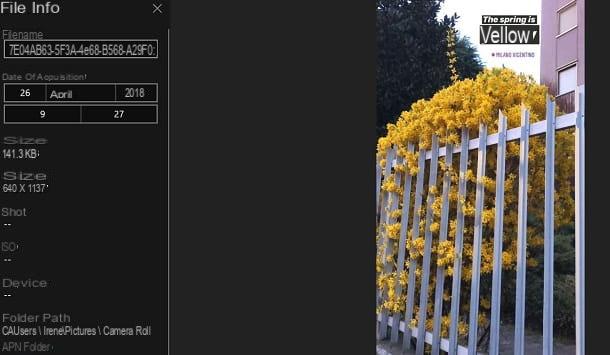
Per datare le foto su Windows, puoi avvalerti dell’app Foto di Windows 10, la quale permette di modificare la data degli scatti importati da Android, iPhone o da qualsiasi fotocamera digitale.
Detto ciò, per procedere, individua la foto di tuo interesse, tra quelle importate nel programma, dopodiché premi sul pulsante (…) situato nell’angolo in alto a destra e fai clic sulla voce Info sul file, nel menu che ti viene mostrato.
Adesso, per modificare la data della foto, non ti resta che far riferimento al menu Data di acquisizione: imposta, quindi, la data e l’ora che vuoi che vuoi assegnare alla foto e conferma l’operazione, premendo sul pulsante √.
Foto (macOS)
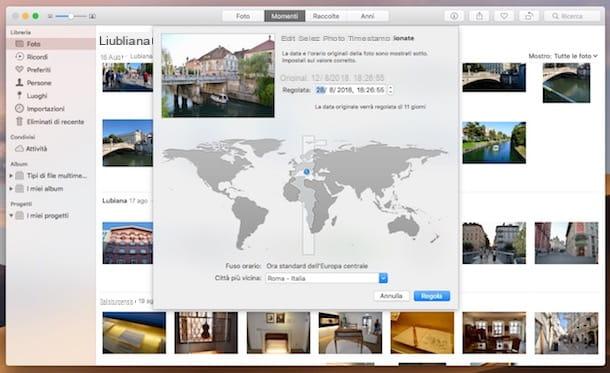
Se possiedi un Mac, puoi avvalerti dell’applicazione “di serie” Foto, che permette di aggiungere o modificare la data di scatto delle foto importate da iPhone, Android e fotocamere digitali in maniera facile e veloce.
Detto ciò, avvia l’applicazione Foto, facendo clic sulla sua icona a forma di fiore situata nella barra Dock, e fai clic sulla foto su cui vuoi andare ad agire. Adesso, fai clic sul menu Immagine, situato in alto, e seleziona l’opzione Regola data e ora da quest’ultimo.
A questo punto, nella nuova schermata che ti viene mostrata, personalizza la data e l’ora dello scatto, facendo riferimento al menu a tendina situato in corrispondenza della voce Regolata. Infine, per confermare le modifiche apportate, fai clic sul pulsante Regola situato in basso. Facile, vero?
FastStone Photo Resizer (Windows)
Per imprimere la data sulle foto da PC Windows, puoi avvalerti del programma FastStone Photo Resizer che può essere utilizzato gratuitamente per lo scopo oggetto di questo tutorial. Per usi diversi da quello personale, però, è necessario acquistare una licenza al costo di 19,95$.
Detto ciò, per scaricarlo, collegati al suo sito Internet e fai clic su uno dei primi due pulsanti download, per scaricare il file .exe sul tuo PC.
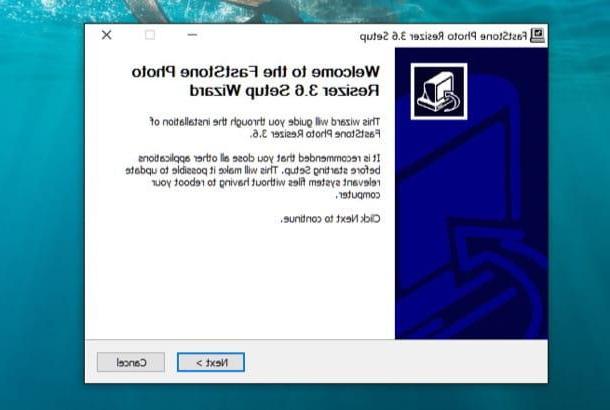
A download completato, avvia il file appena scaricato (FSResizerSetupxx.exe) facendo doppio clic sullo stesso. Per installare il software, fai clic prima su Sì e poi su Next, I Agree, Install. Infine, fai clic su Finish, per terminare l’installazione di FastStone Photo Resizer.
Avvia, quindi, il programma, utilizzando il suo collegamento situato sul desktop o nel menu Start di Windows e, scegli l’immagine di tuo interesse, esplorando le cartelle del tuo computer che puoi vedere nel pannello di sinistra del software. Importa, quindi, l’immagine nella sezione di destra, facendo clic su di essa e premendo poi sul pulsante Add.
Fatto ciò, apponi il segno di spunta accanto alla voce Use Advanced Options e poi fai clic sul pulsante Advanced Options, per accedere alle impostazioni avanzate del programma.
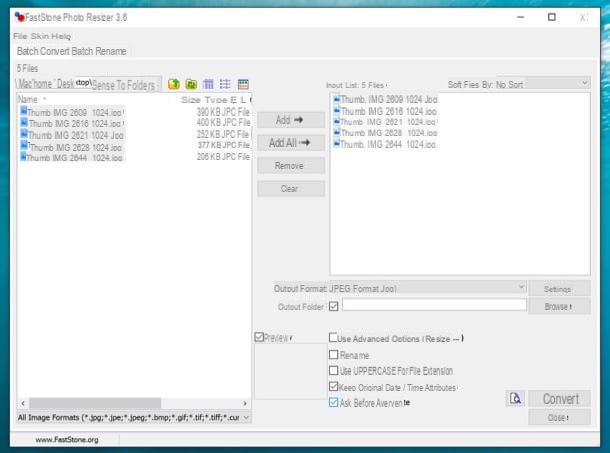
Adesso, fai clic sulla scheda Text, apponi il segno di spunta sulla voce Add text, dopodiché raggiungi il percorso Insert a Variable > File Date name > Date and time, per aggiungere in sovrimpressione una scritta che mostri la data e l’ora attuale. Dopo aver regolato tutte le impostazioni relative alla personalizzazione della scritta, come per esempio il Font, conferma l’aggiunta, premendo sul pulsante OK.
Per salvare l’immagine, indica il percorso di esportazione (Output Folder) tramite il pulsante Browse e premi sul pulsante Convert, per portare a termine l’operazione.
BatchPhoto (macOS)
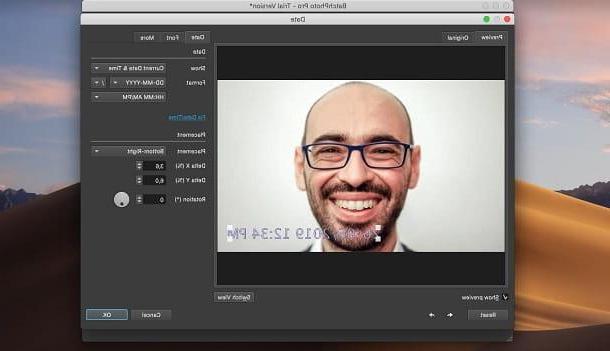
Su macOS, ti consiglio di avvalerti del software gratuito BatchPhoto, per imprimere la data e l’ora sulle tue foto. BatchPhoto è anche disponibile in una versione a pagamento (il prezzo parte dai 29,95$ ) che rimuovere il watermark applicato alle foto esportate con la versione gratuita del software.
Detto ciò, per scaricare il programma gratuitamente, collegati al suo sito Web ufficiale e premi sul pulsante Try Free.
Adesso, attendi, quindi, il dowload automatico del file dmg, dopodiché, per installarlo, fai doppio clic sullo stesso e trascina la sua icona nella cartella Applicazioni di macOS.
Fatto ciò, per iniziare, avvia BatchPhoto, premendo sulla sua icona nella barra dock di macOS e fai clic su Apri (operazione necessaria solo al primo avvio), per bypassare le restrizioni di macOS che impediscono di aprire file non scaricati dal Mac App Store. Dopodiché, premi sul pulsante Continue Trial, per continuare con la versione gratuita.
Adesso, trascina la foto nel riquadro principale del software, tramite il drag and drop oppure premi sul pulsante Add photo situato nell’angolo in alto a destra, per importarla. Fatto ciò, fai clic sulla scheda Edit Photo che puoi vedere in alto, dopodiché fai clic sulla voce Add Filter a sinistra e seleziona lo strumento Date.
Utilizza, quindi, il menu Format per personalizzare il formato della data e dell’ora aggiunta in sovrimpressione, oltre che la sezione Placement per posizionare la scritta. Non dimenticare di ridimensionarla, utilizzando gli appositi quadratini di selezione. Al termine delle modifiche, conferma l’aggiunta premendo sul pulsante OK.
Per proseguire, recati nella scheda Setup e indica il formato e la cartella di destinazione (Output format e Folder). Dopodiché, seleziona la scheda Process e premi su OK, per iniziare il processo di esportazione della foto con la data impressa. Facile, vero?
Come fare le foto con la data

























